Mathematica教程
mathematica教程

(2)把有理分式拆成简单分式(部分分式)之和 命令形式:Apart[多项式]
1 x 例3 将有理分式 2 3 拆成简单分式之和. 9 21x 16 x 4 x
2
In[3]:=y=(1-x^2)/(9+21*x+16*x^2+4*x^3)
Apart[y] 5 1 Out[3]= 2 2(3 2 x) 2(3 2 x)
命令形式3: NSolve[方程,变量] 功能:求多项式方程的所有根的近似形式。 命令形式4:NSolve[{方程1,方程2,…,方程n},{变量1, 变量2,…,变量n}] 功能:求多项式方程组所有根的近似形式。 注意:所有命令中第一字母必须大写;方程中等号用 双等号(==)。 例3 求方程组x+3y=0,x2+y2=1的所有近似根。 In[10]:=NSolve[{x+3*y==0,x^2+y^2==1},{x,y}] Out[10]={{x→-0.948683 ,y→0.316228}, {x→0.948683 ,y→-0.316228}}
(3)解方程(组) 命令形式1: Solve[方程,变量] 功能:求多项式方程的所有根,当多项式方程的次 数n4时,给出所有根的准确形式;当n>4时,不一 定能求出所有的根. 例1 求方程 x2-1=0 的根. In[1]:=Solve[x^2-1==0,x] Out[1]={{x→-1},{x→1}} 命令形式2:Solve[{方程1,方程2,…,方程n},{变量 1,变量2,…,变量n}] 功能:求多项式方程的所有根. 例2 解方程组2x+y=4,x+y=3. In[2]:=Solve[{2*x+y==4,x+y==3},{x,y}] Out[2]={{x→1},{y→2}}
Mathematica高级数学建模与计算教程
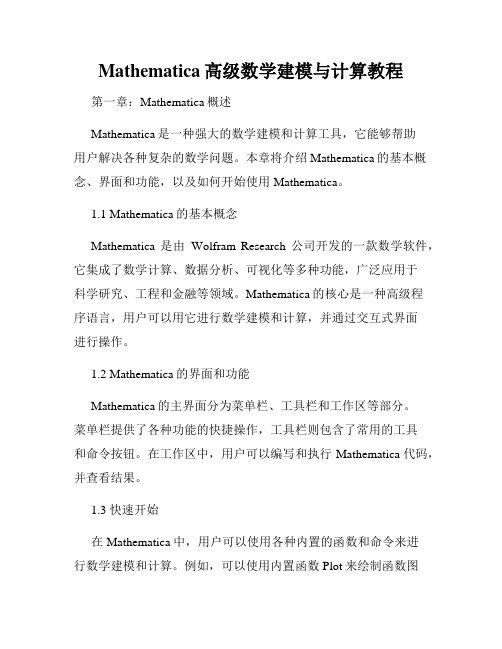
Mathematica高级数学建模与计算教程第一章:Mathematica概述Mathematica是一种强大的数学建模和计算工具,它能够帮助用户解决各种复杂的数学问题。
本章将介绍Mathematica的基本概念、界面和功能,以及如何开始使用Mathematica。
1.1 Mathematica的基本概念Mathematica是由Wolfram Research公司开发的一款数学软件,它集成了数学计算、数据分析、可视化等多种功能,广泛应用于科学研究、工程和金融等领域。
Mathematica的核心是一种高级程序语言,用户可以用它进行数学建模和计算,并通过交互式界面进行操作。
1.2 Mathematica的界面和功能Mathematica的主界面分为菜单栏、工具栏和工作区等部分。
菜单栏提供了各种功能的快捷操作,工具栏则包含了常用的工具和命令按钮。
在工作区中,用户可以编写和执行Mathematica代码,并查看结果。
1.3 快速开始在Mathematica中,用户可以使用各种内置的函数和命令来进行数学建模和计算。
例如,可以使用内置函数Plot来绘制函数图像,使用函数Solve来求解方程,使用函数Integrate来进行积分等等。
用户可以通过简单的代码来描述数学问题,并得到计算结果。
第二章:数学建模基础数学建模是将实际问题转化为数学问题,并使用数学方法进行求解的过程。
本章将介绍数学建模的基本原理和方法,并结合具体例子演示如何使用Mathematica进行数学建模。
2.1 数学建模的基本原理数学建模的过程可以分为问题定义、数学模型的建立、模型求解和结果分析等几个步骤。
问题定义阶段需要明确问题的背景、目标和约束条件;数学模型的建立阶段需要选择合适的数学模型来描述问题;模型求解阶段需要使用合适的方法和工具进行求解;结果分析阶段需要对求解结果进行验证和解释。
2.2 使用Mathematica进行数学建模Mathematica提供了丰富的函数和命令来支持数学建模的各个步骤。
Mathematica入门教程
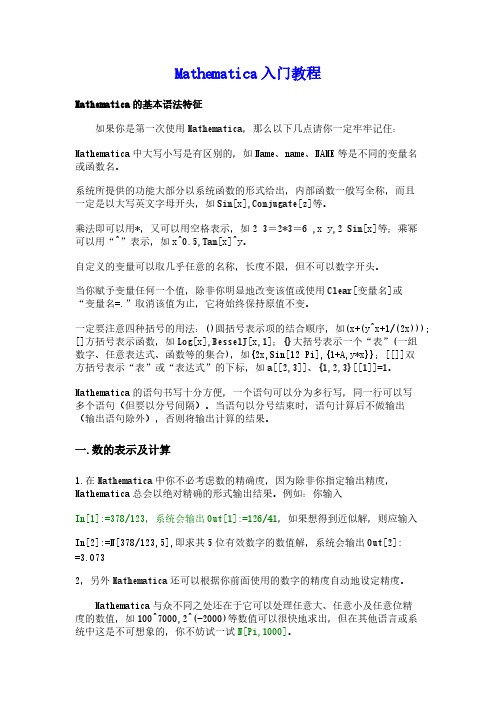
In[1]:=378/123,系统会输出 Out[1]:=126/41,如果想得到近似解,则应输入
In[2]:=N[378/123,5],即求其 5 位有效数字的数值解,系统会输出 Out[2]: =3.073
mathematica简明使用教程

mathematica简明使用教程Mathematica是一种强大的数学软件,广泛应用于科学研究、工程计算和数据分析等领域。
本文将简要介绍Mathematica的使用方法,帮助读者快速上手。
一、安装和启动Mathematica我们需要下载并安装Mathematica软件。
在安装完成后,可以通过桌面图标或开始菜单中的快捷方式来启动Mathematica。
二、界面介绍Mathematica的界面分为菜单栏、工具栏、输入区域和输出区域四部分。
菜单栏提供了各种功能选项,工具栏包含了常用的工具按钮,输入区域用于输入代码或表达式,而输出区域则显示执行结果。
三、基本操作1. 输入和输出在输入区域输入代码或表达式后,按下Shift+Enter键即可执行,并在输出区域显示结果。
Mathematica会自动对输入进行求解或计算,并返回相应的输出结果。
2. 变量定义可以使用等号“=”来定义变量。
例如,输入“a = 3”,然后执行,就会将3赋值给变量a。
定义的变量可以在后续的计算中使用。
3. 函数调用Mathematica内置了许多常用的数学函数,可以直接调用使用。
例如,输入“Sin[π/2]”,然后执行,就会返回正弦函数在π/2处的值。
4. 注释和注解在代码中添加注释可以提高代码的可读性。
在Mathematica中,可以使用“(*注释内容*)”的格式来添加注释。
四、数学运算Mathematica支持各种数学运算,包括基本的加减乘除,以及更复杂的求导、积分、矩阵运算等。
下面简要介绍几个常用的数学运算:1. 求导可以使用D函数来求导。
例如,输入“D[Sin[x], x]”,然后执行,就会返回正弦函数的导数。
2. 积分可以使用Integrate函数来进行积分运算。
例如,输入“Integrate[x^2, x]”,然后执行,就会返回x的平方的不定积分。
3. 矩阵运算Mathematica提供了丰富的矩阵运算函数,可以进行矩阵的加减乘除、转置、求逆等操作。
《Mathematica》使用手册

《Mathematica》使用手册Mathematica 使用手册1.简介1.1 Mathematica 简介1.2 Mathematica 的应用领域1.3 Mathematica 的基本特性2.安装与启动2.1 系统要求2.2 安装 Mathematica2.3 启动 Mathematica2.4 探索 Mathematica 界面2.5 设置用户首选项3.数值计算3.1 基本数值运算3.2 数值函数的使用3.3 数值积分与微分3.4 数值解方程3.5 特殊数值计算技巧4.符号计算4.1 符号数据类型4.2 符号运算与化简4.3 方程求解与解析解4.4 函数极限和级数展开4.5 矩阵与线性代数运算5.绘图与可视化5.1 绘制函数图像5.2 绘制二维与三维图形5.3 自定义图形选项5.4 绘制动态图形5.5 数据可视化6.编程与函数定义6.1 Mathematica 的编程语言 6.2 函数的定义与使用6.3 控制流程与条件判断6.4 模块化与函数封装6.5 文件读写与外部程序交互7.数据分析与统计7.1 数据导入与清洗7.2 数据处理与转换7.3 数据可视化与探索7.4 数值统计与假设检验7.5 机器学习与数据建模8.物理与工程应用8.1 经典力学模拟8.2 电磁场与电路分析8.3 量子力学与粒子物理8.4 工程建模与仿真8.5 数据分析在物理与工程中的应用9.MATLAB 兼容性与互操作9.1 导入与导出 MATLAB 数据9.2 运行 MATLAB 代码9.3 在 Mathematica 中调用 MATLAB 函数 9.4 在 MATLAB 中调用 Mathematica 函数9.5 MATLAB 兼容性的限制与注意事项10.Mathematica 社区与资源10.1 论坛和社区支持10.2 官方文档与教程10.3 第三方扩展包与资源10.4 在线学习资源10.5 Mathematica 社区的活动与会议本文档涉及附件:附件1:示例代码文件附件2:图形绘制示例文件附件3:数据分析样本数据集本文所涉及的法律名词及注释:1.版权:法律上对原创作品的保护权益。
mathematica教程第一章Mathematica基础知识

为精确数参与计算和公式推导。
1.2.2Mathematica数的运算符
数的运算有:加、减、乘、除和乘方,它们在Mathematica 中的符号为:加(+)、减(-)、乘(*)、除(/)和 乘方(^) 。 不同类型的数参与运算,其结果的类型为:
如果运算数有复数,则计算结果为复数类型; 如果运算数没有复数,但有实数,则计算结果为实数类型
结果为精确数
如果需要精确数的数值结果(除了整数之外),可以用 Mathematica提供的N函数将其转化,N函数可以得到该精确 数的任意精度的近似结果,其形式有两个:
In[1]:= x= 2 + 3 Out[1]=5
In[2]:= x = 2 + 3 ; 不显示结果5
1.2 Mathematica 中的数据 1.2.1 Mathematica 中的数据类型和数学常数
Mathematica提供的简单数据类型有整数、有理数、实数和 复数4种类型,这些数据在Mathematica中有如下的要求: (1)整数描述为Integer,是可以具有任意长度的精确数。书写方 法同于我们通常的表示,输入时,构成整数的各数字之间不 能有空格、逗号和其它符号,整数的正负号写在该数的首位, 正号可以不输入。如:2367189、-932是正确的整数。 (2)有理数描述为Rational,用化简过的分数表示,但其中分子 和分母都应该是整数,有理数是精确数,输入时分号用“ / ” 代替,即使用“分子 分母”的形式。如:23/45、- 41/345 是正确的有理数。 (3)实数描述为Real,是除了整数和有理数之外的所有实数。与 一般高级语言不同的是这里数学中的无理数是可以有任意精 确度的近似数, 如圆周率, 在Mathematica中它可以根据需要 取任意位有效数字。 (4)复数描述为Complex,用是否含有虚数单位I来区分,它的实 部和虚部可以是整数、有理数和实数。如:3+4.3I、18.5I 都是正确的复数。
Mathematica完美教程-从入门到精通
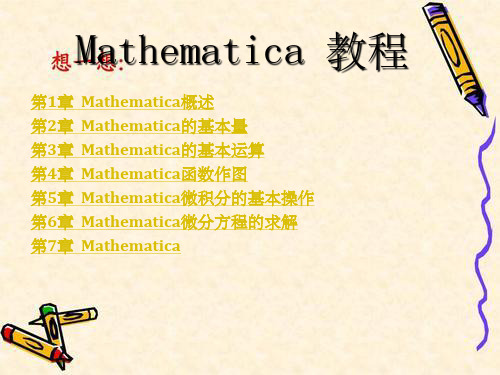
N[x] N[x,n] Rationalize[x] Rationalize[x,dx]
将x转换成实数
将x转换成近似实数, 精度为n 给出x的有理数近似值
给出x的有理数近似值, 误差小于dx
[举例] ln[1]=N[5/3,20] Out[1]=1.66666666666666666667 ln[2]:=N[%,10] Out[2]=1.66666667
• 2.特殊字符的输入
MathemMatica 还提供了用以输入各种特殊符号的 工具样。基本输入 工具样包含了常用的特殊字符 (上图),只要单击这些字符按钮即可输入。 若要输入其它的 特殊字符或运算符
号,必须使用从FILE 菜单中选取Complete Characters工具栏, 如图:
1.2 Mathematica的联机帮助系统
如果已经确知Mathematica 中有具有某个功能的函数,但不 知具体函数名,可以点击Built-in Functions按钮,再按功能 分类从粗到细一步一步找到具体的函数,例如,要找画一元 函数图形的函数,点击 Built-in Functions ->Graphics and Sound->2D Plots->Plot,找到Plot的帮助信息。
在Mathematica的Notebook界面下,可以用这种 交互方式完成各种运算,如函数作图,求极限、 解方程等,也可以用它编写像C那样的结构化程序。
在Mathematica系统中定义了许多功能强大的函数, 我们称之为内建函数(built-in function), 直接调 用这些函数可以取到事半功倍的效果。这些函数 分为两类: (1) 一类是数学意义上的函数,如:绝对值函数 Abs[x],正弦函数Sin[x],余弦函数Cos[x],以e为 底的对数函数Log[x],以a为底的对数函数Log[a,x] 等; (2) 第二类是命令意义上的函数,如作函数图形的 函数Plot[f[x],{x,xmin,xmax}],解方程函数 Solve[eqn,x],求导函数D[f[x],x]等。
数学软件Mathematica详解教程

生成 n 元列表 {expr,expr,...,expr}
{expr|i 在列表 list 中变化}
Table[expr,{i,a,b,h}] {expr|i 在 Range[a,b,h]中变化}
Table 中的 expr 一般给的是通项公式
RandomInteger[range,n] 生成 n 个伪随机整数,range 表示取值范围
ToExpression[str]
ToString[expr]
转化为表达式
将表达式转化为字符串
更多字符串相关函数参见 “参考资料中心”
26
列表
列表
是 Mathematica 的基本对象,可用来表示集合,数组等 分为标准列表和稀疏列表
标准列表: 用大括号括起来的有限个元素,元素之间用逗号分隔
求最大值
求最小值
19
常用初等函数
Re[x], Im[x]
Conjugate[x] Arg[x]
提取实部和虚部
取共轭 辐角
Mod[m,n]
Quotient[m,n] Sin[x], Cos[x], ... ArcSin[x], ArcCos[x], ... Sinh, Cosh, ...,
m 除以 n 的余数
In[1]:= Clear[x,y]; In[2]:= f=2*x+y; In[3]:= f./{x->2,y->3} (* f(2,3) 的值 *)
In[3]:= f./{2->5}
(*把 2 替换成 5*)
15
数的基本运算
Mathematica 中的实数分精确数和双精度数
N[x,n] N[x] IntegerPart[x] FractionalPart[x] Floor[x] Round[x] Ceil[x] Precision[expr] x 的带 n 位有效数字的近似值 x 的双精度近似值 整数部分 小数部分 取整:不大于 x 的最大整数 取整:四舍五入 取整:不小于 x 的最小整数 显示计算精度
- 1、下载文档前请自行甄别文档内容的完整性,平台不提供额外的编辑、内容补充、找答案等附加服务。
- 2、"仅部分预览"的文档,不可在线预览部分如存在完整性等问题,可反馈申请退款(可完整预览的文档不适用该条件!)。
- 3、如文档侵犯您的权益,请联系客服反馈,我们会尽快为您处理(人工客服工作时间:9:00-18:30)。
第1章 章 第2章 章 第3章 章 第4章 章 第5章 章 第6章 章 第7章 章 Mathematica概述 概述 Mathematica的基本量 的基本量 Mathematica的基本运算 的基本运算 Mathematica函数作图 函数作图 Mathematica微积分的基本操作 微积分的基本操作 Mathematica微分方程的求解 微分方程的求解 Mathematica程序设计 程序设计
其中的各按钮用途如下表所示 Built-in Function Add-ons The Mathematica Book Getting Started/ Demos Other Information 内建函数,按数值计算、代数计算、 图形和编程分类存放 有程序包(Standard Packages) MathLink Library等内容 完整的Mathematica使用手册 初学者入门指南和多种演示 菜单命令的快捷键,二维输入格式等
• 如果输入了不合语法规则的表达式,系统会 显示出错信息,并且不给出计算结果。 • 例如:要画正弦函数在区间[-10,10]上的图 形,输入plot[Sin[x],{x,-10,10}],则系统提示 “可能有拼写错误, 新符号‘plot’ 很像已经 存在的符号‘Plot’”,实际上,系统作图命令 “Plot”第一个字母必须大写,一般地,系统 内建函数首写字母都要大写。再输入 Plot[Sin[x],{x,-10,10} ,系统又提示缺少右 方括号,并且将不配对的括号用蓝色显示, 如图
输入1+1,然后按下Shift+Enter键,这时系统开 始计算并输出计算结果,并给输入和输出附上次 序标识In[1]和Out[1],注意In[1]是计算后才出现的; 再输入第二个表达式,要求系统将一个二项式展 开,按Shift+Enter输出计算结果后,系统分别将 其标识为In[2]和Out[2]。如图
第1章 Mathematica概述 章 概述
1.运行和启动 2.表达式的输入 3.帮助的使用 介绍如何启动Mathematica软件, 如matica中寻求帮助。
1.1.1 Mathematica的启动和运行 的启动和运行
• Mathematica是美国Wolfram研究公司生产的一种 数学分析型的软件,以符号计算见长,也具有高 精度的数值计算功能和强大的图形功能。 • 假设在Windows环境下已安装好Mathematica4.0, Windows Mathematica4.0 启动Windows后,在“开始”菜单的“程序”中 单击 ,就启动了Mathematica4.0, 在屏幕上显示如图的Notebook窗口,系统暂时取 名Untitled-1,直到用户保存时重新命名为止。
• 在Mathematica的Notebook界面下,可以用这种 交互方式完成各种运算,如函数作图,求极限、 解方程等,也可以用它编写像C那样的结构化程 序。 • 在Mathematica系统中定义了许多功能强大的函 数,我们称之为内建函数(built-in function), 直 接调用这些函数可以取到事半功倍的效果。这些 函数分为两类: (1) 一类是数学意义上的函数,如:绝对值函数 Abs[x],正弦函数Sin[x],余弦函数Cos[x],以e 为底的对数函数Log[x],以a为底的对数函数 Log[a,x]等; (2) 第二类是命令意义上的函数,如作函数图形的 函数Plot[f[x],{x,xmin,xmax}],解方程函数 Solve[eqn,x],求导函数D[f[x],x]等。
• 2.特殊字符的输入 .
• MathemMatica 还提供了用以输入各种特殊符号 的工具样。基本输入 工具样包含了常用的特殊字 符(上图),只要单击这些字符按钮即可输入。 若要输入其它的 特殊字符或运算符 号,必须使用从FILE 菜单中选取Complete Characters工具栏, 如图:
• 一个表达式只有准确无误,方能得出正确 结果。学会看系统出错信息能帮助我们较 快找出错误,提高工作效率。
1.1.2 表达式的输入
• Mathematica 提供了多种输入数学表达式 的方法。除了用键盘输入外, 还可以使用 工具栏或者快捷方式健入运算符、矩阵或 数学表达式。 • 1.数学表达式二维格式的输入 .
N[x] N[x,n] Rationalize[x] Rationalize[x,dx]
将x转换成实数 转换成实数 转换成近似实数, 将x转换成近似实数, 转换成近似实数 精度为n 精度为 给出x的有理数近似值 给出 的有理数近似值 给出x的有理数近似值 给出 的有理数近似值, 的有理数近似值 误差小于dx 误差小于
必须注意的是
• Mathematica 严格区分大小写。 • 一般地,内建函数的首写字母必须大写, 有时一个函数名是由几个单词构成,则每 个单词的首写字母也必须大写,如:求局 部极小值函数FindMinimum[f[x],{x,x0]等。 第二点要注意的是,在Mathematica中,函 数名和自变量之间的分隔符是用方括号 “[ ]”,而不是一般数学书上用的圆括号 “( )”,初学者很容易犯这类错误。
• 再按回车键,则显示Plot函数的详细用法和例题。如果已经 确知Mathematica 中有具有某个功能的函数,但不知具体函 数名,可以点击Built-in Functions按钮,再按功能分类从粗 到细一步一步找到具体的函数,例如,要找画一元函数图形 的函数,点击Built-in Functions ->Graphics and Sound>2D Plots->Plot,找到Plot的帮助信息。 • 如果知道具体的函数名,但不知其详细使用说明,可以在 命令按钮 Goto 右边的文本框中键入函数名,按回车键后就 显示有关函数的定义、例题和相关联的章节。例如,要查找 函数Plot的用法,只要在文本框中键入Plot,按回车键后显 示如图1-5的窗口,再按回车键,则显示Plot函数的详细用 法和例题。 • 如果已经确知Mathematica 中有具有某个功能的函数,但不 知具体函数名,可以点击Built-in Functions按钮,再按功能 分类从粗到细一步一步找到具体的函数,例如,要找画一元 函数图形的函数,点击 Built-in Functions ->Graphics and Sound->2D Plots->Plot,找到Plot的帮助信息。
第2章 Mathematica的基本量 章 的基本量
1.数据类型和常量 mathematica中的数据类型和基 本常量 2.变量 3.函数 4.表 5.表达式 6.常用符号 变量的定义,变量的替换,变量 的清除等 函数的概念,系统函数,自定义 函数的方法 表的创建,表元素的操作,表的 应用 表达式的操作 经常使用的一些符号的意义
2.1 数据类型和常数
• 1数值类型 数值类型 在Mathematic中,基本的数值类型有四种:整数, 中 基本的数值类型有四种:整数, 有理数、实数和复数。 有理数、实数和复数。 如果你的计算机的内存足够大, 如果你的计算机的内存足够大,Mathemateic 可以 表示任意长度的精确实数, 表示任意长度的精确实数,而不受所用的计算机字长 的影响。 的影响。整数与整数的计算结果仍是精确的整数或是 有理数。 有理数。 例如: 的 次方是一个31位的整数 例如:2的100次方是一个 位的整数: 次方是一个 位的整数: ln[1]:=2^100 Out[1]=1267650600228228229401496703205376
• 2.不同类型数的转换 不同类型数的转换 在Mathematica的不同应用中,通常对数字 的类型要求是不同的。例如在公式推导中的 数字常用整数或有理数表示,而在数值计算 中的数字常用实数表示。在一般情况下在输 出行Out[n]中,系统根据输入行ln[n]的数字 类型对计算结果做出相应的处理。如果有一 些特殊的要求,就要进行数据类型转换。 • 在Mathematica中的提供以下几个函数达到 转换的目的:
• [举例 举例] 举例 ln[1]=N[5/3,20] Out[1]=1.66666666666666666667 ln[2]:=N[%,10] Out[2]=1.66666667 • 二行输出是把上面计算的结果变为 位精度 二行输出是把上面计算的结果变为10位精度 的数字。%表示上一输出结果。 。%表示上一输出结果 的数字。%表示上一输出结果。 In[3]=Rationalize[%] Out[3]=5/3
在Mathematica中允许使用分数,也就是用有理数 表示化简过的分数。当两个整数相除而又不能整 除时,系统就用有理数来表示,即有理数是由两 个整数的比来组成如: In[2]:=12345/5555 Out[2]=2469/1111 实数是用浮点数表示的, 实数是用浮点数表示的,Mathematica实数的有 实数的有 效位可取任意位数, 效位可取任意位数,是一种具有任意精确度的近 似实数, 似实数,当然在计算的时候也可以控制实数的精 实数有两种表示方法: 度。实数有两种表示方法:一种是小数点另外一 种是用指数方法表示的。 种是用指数方法表示的。如:
Master Index
按字母命令给出命令、函数和选 项的索引表
• 如果要查找Mathematica中具有某个功能的函数, 可以通过帮助菜单中的Mahematica使用手册,通 过其目录索引可以快速定位到自己要找的帮助信 息。 例如:需要查找Mathematica中有关解方程 的命令,单击“The Mathematica Book”按钮,再 单击“Contents”,在目录中找到有关解方程的节 次,点击相应的超链接,有关内容的详细说明就 马上调出来了。如果知道具体的函数名,但不知 其详细使用说明,可以在命令按钮 Goto 右边的文 本框中键入函数名,按回车键后就显示有关函数 的定义、例题和相关联的章节。例如,要查找函 数Plot的用法,只要在文本框中键入Plot,按回车 键后显示如图的窗口,
